首先去官网下载JDK,特别需要注意的地方是:32位和64位。(eclipse版本如果和jdk版本不同会报错,无法使用)
64位默认安装路径:
C:\Program Files\Java\jdk
32位默认安装路径:
C:\Program Files(x86)\Java\jdk
打开设置里面的环境变量,win10可直接搜索环境变量打开(设置三个变量):
1)在系统变量里新建JAVA_HOME变量,值为:C:\Program Files\Java\jdk(你的JDK的安装路径),如图:
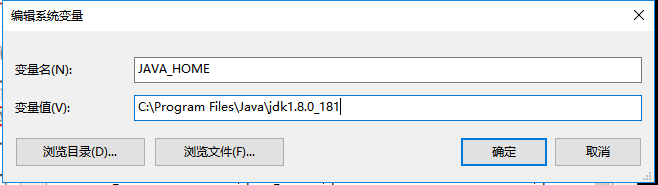
2)在系统变量里新建CLASSPATH变量,值为:.;%JAVA_HOME%\lib;%JAVA_HOME%\lib\tools.jar,如图:
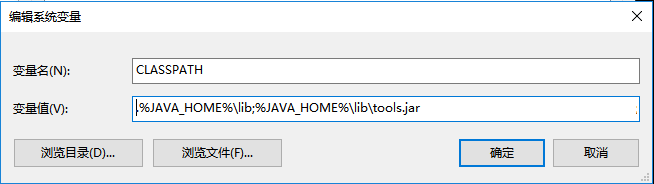
3)在系统变量里找到Path变量,双击编辑,新建两行:%JAVA_HOME%\bin和%JAVA_HOME%\jre\bin,如图:

环境变量的解释说明:
JAVA_HOME:jdk的安装路径,后面配置tomcat的时候也会用到。
CLASSPATH:java加载类路径,只有类在classpath中java命令才能识别,在路径前加了个"."表示当前路径。
Path:系统在任何路径下都可以识别java,javac命令。
最后打开cmd命令窗口,分别输入命令javac,java -version ,java均能正常显示,则配置成功。






















 1072
1072











 被折叠的 条评论
为什么被折叠?
被折叠的 条评论
为什么被折叠?








